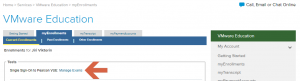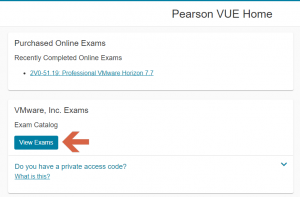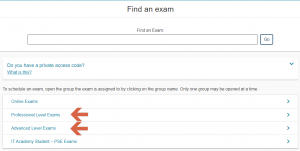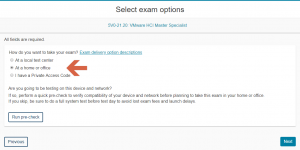Tak jsem vyzkoušel online testování VMware certifikačních testů.
Nejprve jsem z toho měl respekt. Jednak je to online, tudíž jste závislí na kvalitě internetového připojení. Dále používáte svůj notebook, co všechno na mém firemním notebooku by mohlo vadit? Máme z korporace vynucenou spoustu aplikací, které nelze vypnout.
Nic z toho ale není potřeba příliš s PearsonVUE řešit. Internetové připojení nevyžaduje nějakou závratnou rychlost linky. Stačí si to otestovat na stránkách https://home.pearsonvue.com/vmware/onvue.
U Pearson testování se spustí aplikace, která překryje všechny ostatní okna, včetně hlavní nabídky a Start ve Windows.
Doporučuji ten test provést na místě, kde budete následně zkoušku skládat.
Dále potřebujete mít kameru a mikrofon.
Vzhledem k tomu, že zkouška je tzv. „Proctored“ budete po celou dobu sledováni kamerou notebooku. Z toho důvodu je také třeba zkoušku naplánovat na konkrétní čas.
Plánování zkoušky je stejné jako na zkoušku v testovacím středisku. Tudíž se přihlásíte na stránky MyLearn VMware a zde na záložce myEnrollments -> Tests vybrat Manage Exams
Přesměruje Vás to na stránky PearsonVUE s vaším aktuálním přihlášením a můžete vesele plánovat zkoušku.
Pozor na to, přestože budete zkoušku skládat Online, tak nevybíráte v seznamu Online exams, ale klasicky Professional Level Exams (VCP) nebo Advanced Level Exams (VCAP).
To že skládáte zkoušku v Online budete vybírat až následně, když si vybíráte, zda v testovacím středisku, nebo „At home or office“.
Potvrdíte testovací pravidla a naplánujete zkoušku. Nabídne Vám to pouze termíny, které jsou k dispozici. Vzhledem k tomu, že budete v průběhu zkoušky sledováni, tak musí být k dispozici někdo kdo Vás bude sledovat. Kapacita testování na konkrétní časy je proto omezena.
Dokud zkoušku nezaplatíte, nemáte čas garantován. Mně se stalo, že než jsem zkoušku zaplatil, tak mi někdo termín „vyfouknul“ a musel jsem vybrat jiný. Projevilo se to pouze tím, že z platební stránky mě to vrátilo zpět a pouze jsem viděl hlášku že termín nění možné vybrat. Přiznám se, že mi chvilku trvalo, než jsem si toho všiml. Vzhledem k tomu, že jsem to nechával platit firemní kartou, tak jsem si nejprve myslel, že jsem se někde uklepnul. 🙂
Stejně jako u zkoušky v testovacím středisku si můžete termín rezervovat i dost dopředu. U Online zkoušky máte možnost zkoušku zrušit nebo přeplánovat dokonce i v den testu, ale pouze pokud už jste nepřekročili plánovaný čas.
Co budete u testu potřebovat?
Notebook/PC s kamerou a mikrofonem, mobil na identifikaci (optional), ID (Občanku, řidičák, pas), klidné a pohodlné místo, kde Vám nikdo neuvidí na moitor.
Zkoušku spustíte tím, že kliknete na link, který Vám přijde v potvrzovacím mailu. Tímto se spustí stahování aplikace, která se stará o samotný test.
Po spuštění testu se Vám objeví, abyste se identifikovali a vyfotili místnost, kde budete test skládat.
Máte 2 možnosti:
- použijete kameru notebooku – moc se mi to neosvědčilo, je to celkem hardcore nasměrovat občanku/řidičák správně na kameru aby byla přesně ve výřezu. (Zrcadlové zobrazení)
- necháte si na mobil poslat odkaz, který na mobilu otevřete a provede Vás vyfocením potřebných fotek – doporučuji, je to pohodlnější.
Vyfotíte ID zepředu, zezadu, místnost ve všech 4 směrech od místa, kde budete sedět.
Jakmile to provedete, otevře se Vám další krok, ve kterém máte k dispozici Chat a čekáte, až někdo na druhé straně provede validaci vašich fotek. Mě se ještě ptali, že si všimli, že mám v místnosti okno za sebou, tak jsem musel napsat a potvrdit, že okno je přede mnou a nikdo mi na monitor po dobu zkoušky neuvidí.
Veškerá komunikace je pouze přes Chat. Dokud se Vám samotná zouška nespustí, tak je chat a klávesnice celkem rychlá. Jakmile se Vám ale spustí samotná zkouška, tak každý stisk klávesnice se snad musí „zvalidovat“ až někde v tramtárii a tím pádem je to velmi zpožděné.
Chat můžete klidně zavřít. Klikat na tlačítko „Chat“ v horní části obrazovky, až opravdu potřebujete řešit nějaké nefunkčnosti. Když kliknete na chat, tak nejprve čekáte až si toho na druhé straně někdo všimne a teprve pak Vám vyskočí okno Chatu zpátky, tak jak na začátku. Já jsem musel napsat, co potřebuju, což bylo jen to, že jsem chtěl zjistit, jak si chat znovu zobrazit. Ale než jsem to napsal … Myš reaguje stále dobře.
Jakmile máte zvalidováno, tak se Vám spustí samotná zkouška stejně jako v testovacím středisku.
Zkoušku můžete spustit až 30 minut před zvoleným časem, nejpozději ale 15 minut po. Doporučuji raději dříve, protože celá vstupní procedura se může protáhnout.
Vstupní proceduru s focením si můžete vyzkoušet na odkaze https://home.pearsonvue.com/vmware/onvue
-> Test my System
Takže testování ZDAR!!!